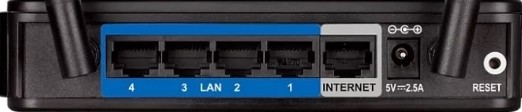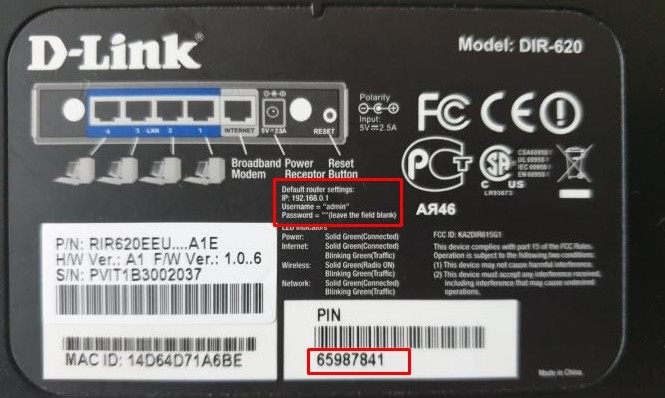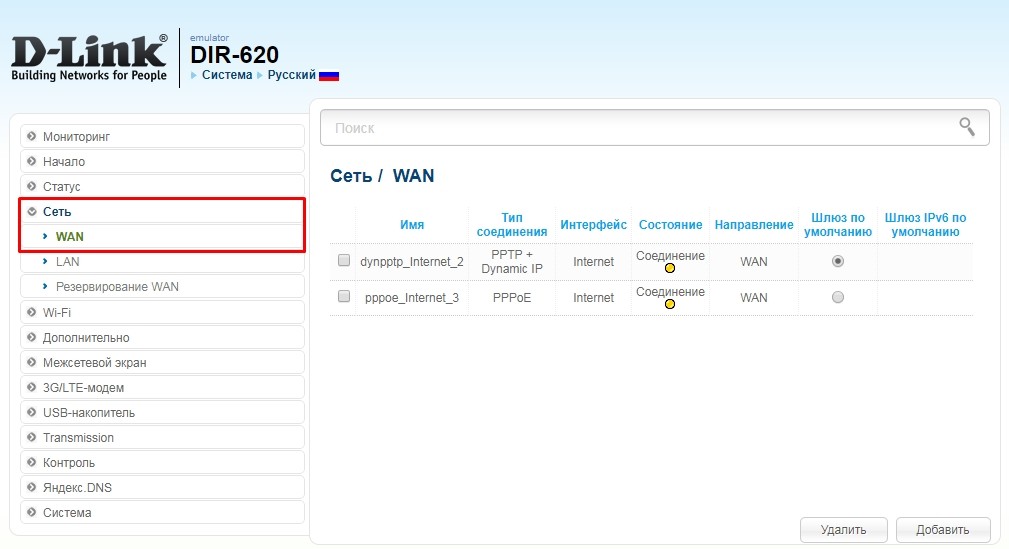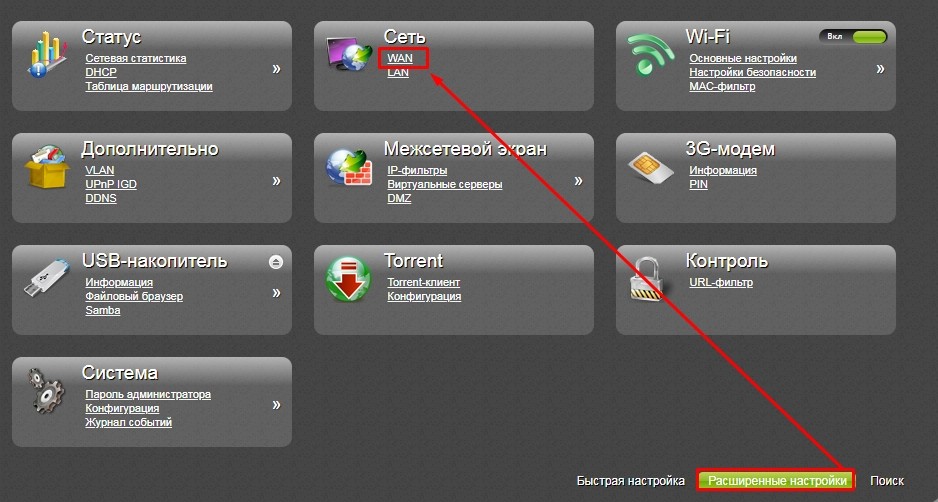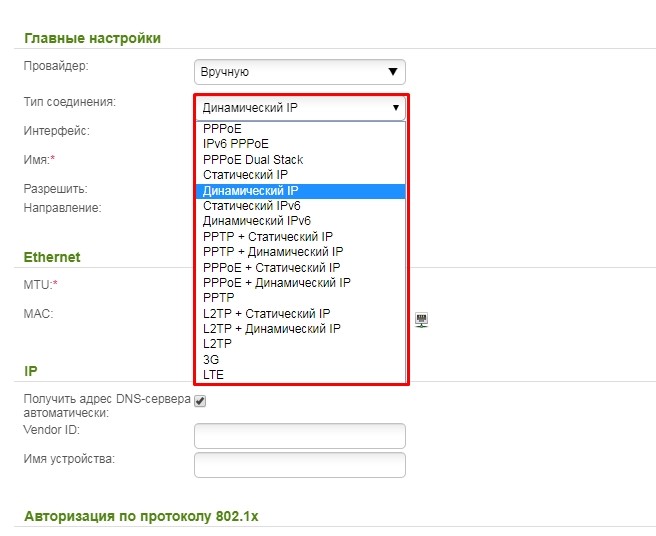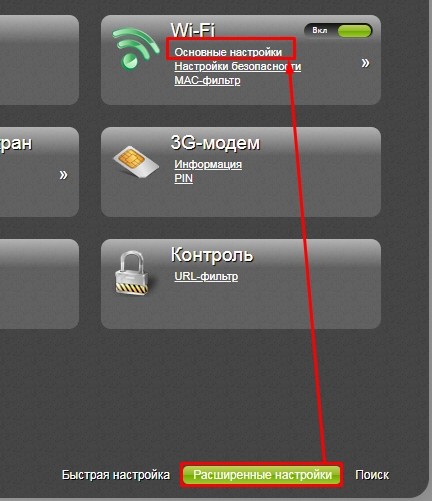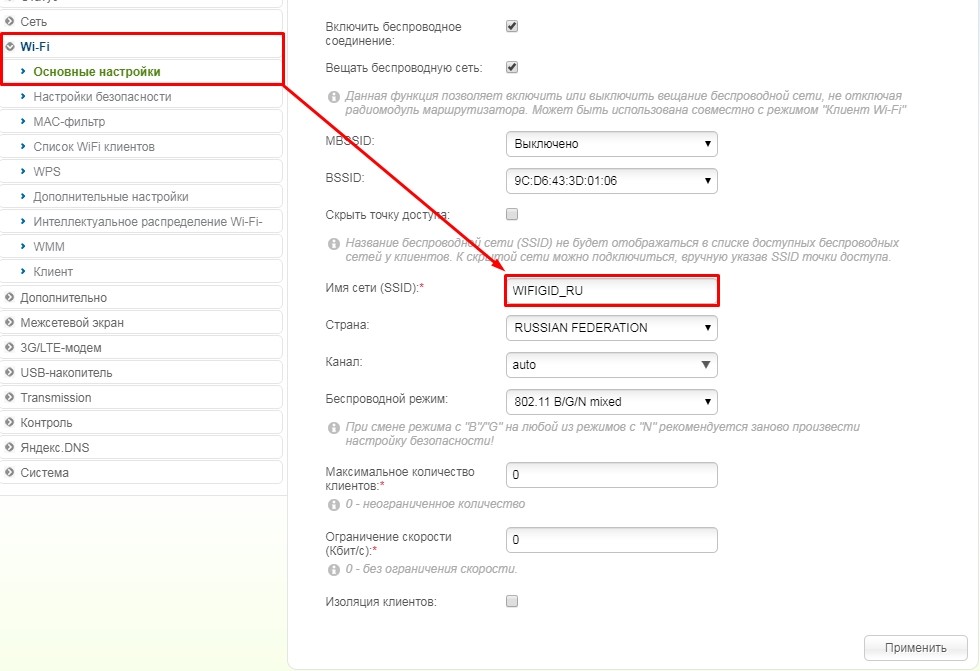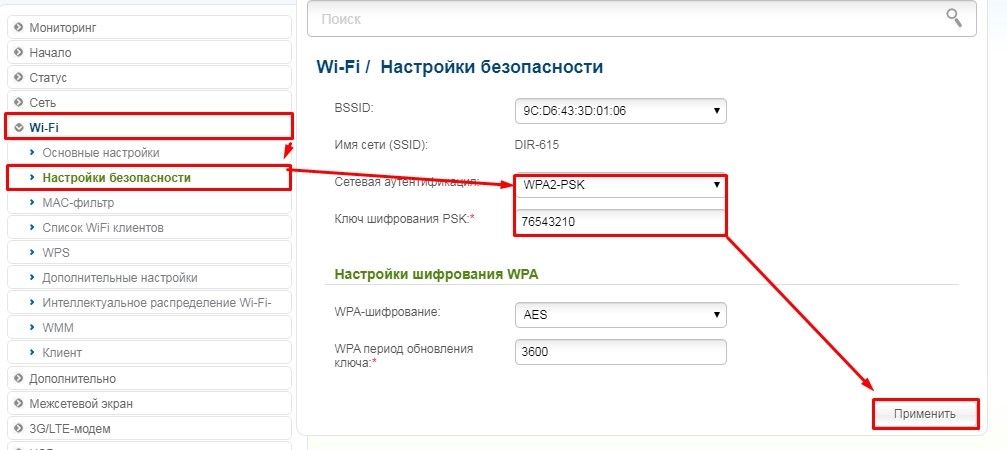Всем привет! Сегодня поговорим про настройку WiFi у модели D-Link DIR 620. На сегодняшний момент есть несколько моделей DIR 620: классическая, S, GA, G, A. Они все примерно одинаково настраиваются, но могут иметь разный внешний вид. Поэтому я постараюсь как можно детальнее рассказать про конфигурации этого аппарата.
Статью я разбил на три части. В первой я расскажу, как подключить аппарат. Во второй – я буду рассказывать про настройку интернета. Если он уже у вас подключен, а интернет работает и вы хотите поменять имя вай-фай сети, пароль или выполнить детальную настройку – тогда переходите к главе «WiFi».
Я на всякий случай включил в инструкцию также настройку интернета и подключения, так как многие люди путают два понятия: интернет и вайфай. Всё же это разные вещи, но не будем вдаваться в подробности. Если возникнут вопросы или будут дополнения пишите в комментарии.
Содержание
- Подключение
- Вход в личный кабинет ДИР-620
- Интернет
- Wi-Fi
- Задать вопрос автору статьи
Подключение
Если вы его еще не распаковали, то вытащите из коробки. На новой модели, нужно будет подключить кабель от провайдера к жёлтому WAN порту. Остальные же порты – локальные и предназначены для домашних устройств: компьютер, телевизор, ноутбук. Для настройка 3G/4G модема воткните флэшку в USB разъём. Подключите аппарат к розетке и включите самую левую кнопку.
На старой модели интернет кабель надо подключить к «INTERNET» порту. Кнопки для включения нет, поэтому аппарат включается при подключении блока питания.
Для настройки нет необходимости устанавливать дополнительные программы. Достаточно подключиться к сети аппарата по кабелю (подключаемся к LAN порту) или по Wi-Fi. Имя вай-фай сети будет дублировать название аппарата, а пароль будет находиться на бумажке под маршрутизатором в строке PIN.
Далее после подключения открываем любой браузер и в адресную строку вписываем: 192.168.0.1 или dlinkrouter.local. Далее нужно ввести логин и пароль. Если вы его раньше не настраивали, то вводим значения по умолчанию: admin и пустая строка.
ПРИМЕЧАНИЕ! Имя пользователя и ключ можно посмотреть на той же самой бумажке. Если данные не подходят, то его нужно сбросить до заводской конфигурации. Для этого зажимаем кнопку «Reset» на 10 секунд.
Интернет
Чтобы зайти и настроить интернет и вай-фай нужно иметь под рукой договор от провайдера. Там обычно написаны все необходимые данные. Вам нужно узнать тип подключения, а также дополнительную информацию для подключения.
Классическая прошивка: Слева выбираем «Сеть». Далее нажимаем по «WAN». Если тут будут какие-то подключения – то выделите их и удалите. После этого нажмите «Добавить».
Новая прошивка: переходим в раздел «Расширенные настройки», далее в разделе «Сеть» выбираем «WAN». Удалите все подключения, если они есть и добавьте новое.
Во вкладке «Провайдер» – можно выбрать своего поставщика услуг. Если его нет в списке, то установите режим «Вручную». Далее берем договор от провайдера и смотрим «Тип соединения» и устанавливаем нужный. От этого будет зависеть дополнительную информацию, которую нужно переписать с договора. Вписывать нужно только то, что указано в листе. Если данных по типу подключения нет, то установите «Динамический IP». Также вы можете позвонить в техническую поддержку своего провайдера и уточнить тип подключения. В самом конце не забудьте нажать «Применить».
Wi-Fi
Классическая прошивка: «Wi-Fi» – «Основные настройки».
Новая прошивка: «Расширенные настройки» – «Wi-Fi» – «Основные настройки».
Тут меняем имя сети на любое, какое захотите. Здесь также можно выключить вай-фай сеть. Чуть ниже можно установить режим подключения и канал – но менять эти конфигурации следует только в особых случаях.
Пароль меняется в разделе «Настройки безопасности». Устанавливаем сетевую аутентификацию как «WPA2-PSK» и ниже вводим новый пароль.
Безопасность в сети Wi-Fi – важный аспект использования Интернета. Если у вас есть роутер D-Link DIR-620, установка пароля для доступа к Wi-Fi сети – необходимая мера для защиты ваших данных и предотвращения несанкционированного использования сети. В этой статье вы найдете подробное руководство о том, как установить пароль на Wi-Fi роутер D-Link DIR-620.
Прежде чем начать процесс, важно убедиться, что вы имеете доступ к административной панели роутера. Для этого вам потребуется ввести IP-адрес роутера в веб-браузере. Обычно это адрес 192.168.0.1 или 192.168.1.1. Если вы не знаете адрес роутера, вы можете найти его в документации или обратиться к поставщику услуг Интернета.
После ввода IP-адреса в веб-браузере, вы должны ввести логин и пароль администратора. Если вы не изменяли их, логин обычно – admin, а пароль может быть пустым или admin. Чтобы увеличить уровень безопасности, рекомендуется сменить пароль на более сложный после первого входа в административную панель.
Содержание
- Раздел 1: Подключение к роутеру и доступ к настройкам
- Раздел 2: Вход в интерфейс роутера и поиск раздела безопасности
- Раздел 3: Создание нового пароля для Wi-Fi сети
- Раздел 4: Проверка работоспособности нового пароля
- Раздел 5: Сохранение новых настроек и закрытие доступа к интерфейсу роутера
Раздел 1: Подключение к роутеру и доступ к настройкам
1. Убедитесь, что ваш компьютер подключен к роутеру D-Link DIR-620 через Ethernet-кабель или беспроводно.
2. Откройте любой веб-браузер на компьютере и введите в адресной строке IP-адрес роутера: 192.168.0.1.
3. Нажмите Enter, чтобы открыть страницу авторизации.
4. Введите имя пользователя и пароль для доступа к роутеру (по умолчанию имя пользователя — admin, пароль — admin).
5. Нажмите кнопку «Войти», чтобы получить доступ к настройкам роутера.
Раздел 2: Вход в интерфейс роутера и поиск раздела безопасности
Перед тем как приступить к установке пароля на роутер D-Link DIR-620, необходимо войти в его интерфейс.
1. Подключите компьютер к роутеру с помощью Ethernet-кабеля или через Wi-Fi.
2. Откройте браузер и введите адрес 192.168.0.1 или 192.168.1.1 в адресной строке.
3. Нажмите клавишу Enter.
Появится страница входа в интерфейс роутера.
4. Введите логин и пароль.
По умолчанию логин — admin, пароль — admin.
Если вы впервые входите в интерфейс роутера и не знаете логин и пароль, можно попробовать ввести комбинацию admin без пароля.
5. После успешной авторизации откроется главная страница роутера.
6. В левом меню найдите раздел безопасности или настройки Wi-Fi.
Точное название раздела может отличаться в зависимости от версии прошивки роутера.
7. Перейдите в найденный раздел безопасности.
Теперь вы можете приступить к установке пароля для вашей Wi-Fi сети.
Раздел 3: Создание нового пароля для Wi-Fi сети
1. Откройте веб-браузер и введите IP-адрес вашего роутера в адресную строку. Нажмите Enter, чтобы открыть страницу настроек.
2. Введите имя пользователя и пароль для доступа к настройкам Wi-Fi роутера. Если вы не изменили эти данные, используйте администраторские учетные данные, указанные на задней панели роутера.
3. После успешного входа в систему найдите в меню настроек раздел, связанный с Wi-Fi или беспроводными параметрами сети.
4. В этом разделе найдите пункт «Безопасность» или «Настройки безопасности Wi-Fi». Здесь вы увидите опцию для изменения пароля.
5. Нажмите на эту опцию и выберите режим безопасности WPA2-PSK. Это рекомендуемый режим безопасности для Wi-Fi сетей.
6. Создайте новый пароль для вашей Wi-Fi сети. Пароль должен быть длинным и сложным, чтобы обеспечить защиту от нежелательного доступа.
7. Введите новый пароль дважды, чтобы подтвердить его. Убедитесь, что пароль записан в надежном месте для последующей ссылки.
8. Нажмите кнопку «Применить» или «Сохранить», чтобы сохранить изменения и установить новый пароль для Wi-Fi сети.
9. После сохранения изменений роутер может перезагрузиться для применения новых настроек. Подождите, пока перезагрузка завершится.
10. Поздравляю! Вы успешно создали новый пароль для Wi-Fi сети на роутере D-Link DIR-620.
Раздел 4: Проверка работоспособности нового пароля
После успешной смены пароля на Wi-Fi роутере D-Link DIR-620, необходимо проверить работоспособность нового пароля, чтобы убедиться, что все настроено правильно.
1. На подключенном к роутеру устройстве (например, ноутбуке или смартфоне) найдите список доступных Wi-Fi сетей.
2. Выберите вашу Wi-Fi сеть из списка и введите новый пароль.
3. После ввода пароля, нажмите кнопку подключения.
4. Если подключение прошло успешно и устройство получило доступ к интернету, значит новый пароль на Wi-Fi роутере D-Link DIR-620 установлен корректно.
5. Если подключение не удалось, проверьте правильность ввода пароля и повторите попытку.
6. Если проблема сохраняется, повторите процесс смены пароля с самого начала или обратитесь за помощью к специалистам.
Убедитесь, что ваш новый пароль на Wi-Fi роутере D-Link DIR-620 надежен и не доступен посторонним лицам. Регулярно меняйте пароль для обеспечения безопасности вашей сети.
Важно! После смены пароля на Wi-Fi роутере D-Link DIR-620 обязательно обновите пароль на всех устройствах, которые подключены к вашей сети, чтобы они могли продолжить получать доступ к сети.
Раздел 5: Сохранение новых настроек и закрытие доступа к интерфейсу роутера
После того, как вы успешно настроили новый пароль для Wi-Fi роутера D-Link DIR-620, необходимо сохранить изменения и закрыть доступ к интерфейсу роутера для повышения его безопасности. В этом разделе мы расскажем вам, как это сделать.
Шаг 1: Нажмите кнопку «Сохранить» или «Применить» в разделе настроек Wi-Fi пароля. Эта кнопка может находиться внизу страницы или в правом верхнем углу, в зависимости от версии интерфейса роутера.
Шаг 2: Дождитесь завершения сохранения настроек. Обычно это занимает несколько секунд. Подождите, пока страница не обновится или не появится сообщение о успешном сохранении.
Шаг 3: Закройте доступ к интерфейсу роутера. Для этого вы можете нажать на кнопку «Выход» или «Выйти» в правом верхнем углу страницы или просто закрыть вкладку или окно браузера.
Примечание: Закрытие доступа к интерфейсу роутера позволяет предотвратить несанкционированный доступ к его настройкам. Убедитесь, что вы запомнили новый пароль Wi-Fi и не потеряли доступ к настройкам роутера.
После завершения этих шагов ваш новый пароль для Wi-Fi роутера D-Link DIR-620 будет успешно сохранен, а доступ к интерфейсу роутера будет закрыт. Обязательно проверьте, что новый пароль работает и Wi-Fi подключение работает стабильно.
Wi-Fi роутер D-Link DIR-620 — это надежное устройство, которое обеспечивает беспроводное подключение к интернету. Однако, чтобы защитить свою сеть от несанкционированного доступа, необходимо установить пароль на ваш роутер. В этой статье мы расскажем вам, как правильно запаролить Wi-Fi роутер D-Link DIR-620.
Первым шагом является подключение вашего компьютера к роутеру через сетевой кабель. Затем введите в адресной строке браузера IP-адрес роутера, который по умолчанию равен «192.168.0.1». Нажмите клавишу Enter, и вы перейдете к странице аутентификации.
На странице аутентификации введите имя пользователя и пароль, которые также указаны в руководстве по эксплуатации вашего роутера. После успешной аутентификации вы будете перенаправлены на страницу настроек роутера.
Чтобы установить пароль на Wi-Fi, найдите раздел «Wireless» или «Беспроводное подключение» в меню настроек роутера. В этом разделе вы сможете изменить настройки беспроводной сети, включая установку пароля.
Содержание
- Как настроить пароль для Wi-Fi роутера D-Link DIR-620
- Шаг 1: Подготовка к настройке роутера
- Шаг 2: Вход в панель управления роутером
- Шаг 3: Настройка безопасности Wi-Fi сети
- Шаг 4: Сохранение настроек и проверка подключения
Как настроить пароль для Wi-Fi роутера D-Link DIR-620
Настройка пароля для Wi-Fi роутера D-Link DIR-620 очень важна для обеспечения безопасности вашей сети. Процесс настройки пароля достаточно прост и займет всего несколько минут.
Вот пошаговая инструкция, которая поможет вам запаролить ваш Wi-Fi роутер D-Link DIR-620:
- Подключите компьютер к роутеру с помощью Ethernet-кабеля.
- Откройте любой веб-браузер на своем компьютере и введите IP-адрес роутера в строке поиска. Обычно IP-адрес роутера D-Link DIR-620 – 192.168.0.1 или 192.168.1.1, однако, уточните эту информацию в документации к вашему роутеру.
- В открывшейся странице авторизации введите логин и пароль администратора роутера. Если вы не меняли эти данные ранее, по умолчанию они обычно следующие:
- Логин: admin
- Пароль: admin или оставьте поле пароля пустым
Обратите внимание: Если вы сменили логин и пароль роутера, используйте новые данные для авторизации.
- После успешной авторизации вы перейдете в панель управления роутером.
- Найдите меню «Настройки Wi-Fi» или «Настройки беспроводной сети». Обычно оно находится в разделе «Wireless» или «Wi-Fi Setup».
- В меню настройки Wi-Fi найдите параметр «Security Mode» или «Режим безопасности». Настройте его как «WPA2-PSK» или «WPA3-PSK», так как эти режимы считаются самыми надежными.
- Далее введите пароль для вашей Wi-Fi сети в поле «Password» или «Пароль».
- Убедитесь, что пароль достаточно сложный и содержит буквы, цифры и специальные символы.
- Нажмите кнопку «Сохранить» или «Apply», чтобы сохранить изменения.
После успешного сохранения нового пароля ваш Wi-Fi роутер D-Link DIR-620 будет запаролен и только лица, которые знают пароль, смогут подключиться к вашей сети.
Не забудьте еще раз убедиться, что вы правильно записали новый пароль, чтобы избежать непредвиденных проблем с подключением к Wi-Fi в будущем.
Шаг 1: Подготовка к настройке роутера
Перед тем, как начать настраивать роутер D-Link DIR-620, необходимо выполнить несколько предварительных действий:
1. Подключите роутер к компьютеру. Используйте кабель Ethernet, чтобы подключить один конец к порту LAN на задней панели роутера, а другой – к сетевой карте вашего компьютера.
2. Убедитесь, что все необходимое оборудование в рабочем состоянии. Проверьте, что роутер, компьютер и модем, подключенный к интернету, работают и включены. При необходимости, включите их.
3. Установите антивирус и защиту компьютера. Прежде чем начинать настройку роутера, убедитесь, что на вашем компьютере установлен антивирус и фаервол. Проверьте их обновление и активацию.
4. Отключите все VPN-подключения. Важно, чтобы перед настройкой роутера все VPN-подключения были отключены. В случае их наличия, отключите их.
5. Смените временное имя пользователя и пароль на постоянные. Обычно это «admin» в обоих полях. Необходимо заменить временное имя пользователя и пароль по соображениям безопасности.
После выполнения всех предварительных действий вы готовы продолжить настройку роутера D-Link DIR-620 и перейти ко второму шагу.
Шаг 2: Вход в панель управления роутером
Чтобы запаролить Wi-Fi роутер D-Link DIR-620, необходимо войти в панель управления устройством. Для этого выполните следующие действия:
1. Откройте любой веб-браузер на компьютере или устройстве, подключенном к роутеру.
2. В адресной строке браузера введите IP-адрес роутера. По умолчанию IP-адрес D-Link DIR-620 — 192.168.0.1.
3. Нажмите клавишу Enter на клавиатуре или выполните поиск.
4. В открывшейся странице введите логин и пароль для входа в панель управления роутером. По умолчанию логин — admin, пароль — admin или оставьте поле пароля пустым. Нажмите на кнопку «Войти».
5. После успешной авторизации вы попадете в панель управления роутером, где можно настроить различные параметры, включая безопасность Wi-Fi сети.
Обратите внимание, что настройки в панели управления могут незначительно отличаться в зависимости от версии прошивки роутера. В случае возникновения проблем или сложностей при входе в панель управления, рекомендуется обратиться к документации или поддержке производителя.
Шаг 3: Настройка безопасности Wi-Fi сети
После успешного входа в интерфейс роутера, необходимо осуществить настройку безопасности вашей Wi-Fi сети. Это поможет защитить вашу сеть от несанкционированного доступа и предотвратить возможные угрозы безопасности.
Чтобы запаролить Wi-Fi роутер D-Link DIR-620, выполните следующие действия:
-
В меню настроек роутера найдите пункт «Настройки беспроводной сети».
-
В данном разделе выберите пункт «Безопасность» и введите новый пароль для вашей Wi-Fi сети.
-
Рекомендуется использовать сложный пароль, состоящий из букв, цифр и специальных символов.
-
После ввода нового пароля сохраните изменения и выполните перезагрузку роутера.
После завершения этих действий, ваш Wi-Fi роутер будет защищен новым паролем, который необходимо будет вводить для доступа к сети.
Шаг 4: Сохранение настроек и проверка подключения
После внесения всех необходимых изменений в настройки Wi-Fi роутера D-Link DIR-620, необходимо сохранить изменения для того, чтобы они вступили в силу.
Для сохранения настроек нажмите кнопку «Применить» или «Сохранить», которая может быть расположена внизу страницы или в боковой панели настроек.
После сохранения настроек роутер автоматически перезагрузится для применения изменений. Это может занять несколько минут. Подождите, пока роутер полностью перезагрузится, чтобы изменения вступили в силу.
После перезагрузки роутера проверьте, что новый пароль Wi-Fi подключения работает корректно. Для этого подключитесь к Wi-Fi сети с использованием нового пароля, используя устройство с поддержкой беспроводной связи (например, смартфон, планшет или ноутбук).
Если вы сможете успешно подключиться к Wi-Fi сети и получить доступ в Интернет, то настройки Wi-Fi роутера D-Link DIR-620 успешно изменены и пароль запаролен.
Роутеры компании D-Link имеют большую популярность среди пользователей. Поэтому, всегда актуальны инструкции по настройке, установке пароля, решению каких-то проблем и т. д. В этой статье мы будем ставить пароль на Wi-Fi, на роутере компании D-Link. Весь процесс я покажу на примере модели роутера D-link DIR-615, которую мы настраивали в этой статье. В инструкциях по настройке определенных моделей, я всегда стараюсь писать об установке пароля на беспроводную сеть. Но, общая статья для всех моделей D-Link не помешает.
По этой инструкции вы сможете поставить пароль на D-link DIR-300, DIR-615, DIR-320 и другие модели. Разве что, там есть разные версии прошивок, которые отличаются интерфейсом. Поэтому, рассмотрим несколько вариантов.
Что касается вопроса об установке защиты на Wi-Fi сеть, то ставить пароль нужно обязательно. И желательно в процессе первой настройки. Поверьте, желающих подключиться много. А это лишняя нагрузка на роутер, низкая скорость соединения, да и не безопасно это. Может быть даже такое, что подключившись к вашей сети, сторонний человек получит доступ к вашим файлам. Вот если у вас сейчас нет пароля, можете глянуть, сколько устройств подключено к вашей Wi-Fi сети. Если сеть у вас открыта долго, то уверен, что вы там увидите не только свои устройства.
Поэтому, я советую придумать хороший пароль, обязательно запомнить его (или записать), и защитить свою домашнюю сеть.
Инструкция по установке пароль на Wi-Fi сеть роутера D-Link
На самом деле, ничего сложно. Для начала, заходим в настройки роутера. Желательно, подключится к роутеру по кабелю. Но, если такой возможности нет, то можно и по Wi-Fi (если возникнут какие-то проблемы послу установки, то смотрите решения в конце этой статьи).
Для входа на страницу с настройками, нужно открыть любой браузер (можно даже с планшета, или смартфона), и в адресной строке набрать адрес 192.168.0.1. Переходим по нему нажав на клавишу Enter. Если появится запрос имени и пароля, то укажите admin и admin (если вы их не меняли). Если что-то не получается, то смотрите подробную инструкцию: https://help-wifi.com/d-link/kak-zajti-v-nastrojki-routera-d-link-zaxodim-na-adres-192-168-0-1/.
В настройках переходим на вкладку Wi-Fi — Настройки безопасности (если у вас английский язык меню, то смените его на русский). В выпадающем меню Сетевая аутентификация ставим WPA2-PSK. В поле Ключ шифрования PSK укажите пароль, который будет использоваться для подключения к вашей Wi-Fi сети. Только придумайте более сложный, чем мой «123456789»:) Пароль должен быть минимум из 8 символов.
В разделе «Настройки шифрования WPA» ничего не меняем, просто нажимаем на кнопку Применить.
Дальше, наведите курсор на пункт меню Система (сверху). Сначала нажмите на кнопку Сохранить, а затем — Перезагрузить.
Роутер перезагрузится, и ваша Wi-Fi сеть будет защищена паролем. Который желательно не забыть:). Если что, смотрите эту статью: Как узнать свой пароль от Wi-Fi, или что делать, если забыли пароль?
Если у вас панель управления отличается от той, которая у меня на скриншоте выше, то вы можете попробовать обновить прошивку.
Если не хотите обновлять ПО, то вот еще инструкция по установке защиты на D-link с более старой прошивкой (светлый интерфейс):
В настройках перейдите на вкладку Настроить вручную.
Затем, откройте вкладку Wi-Fi и Настройки безопасности.
Задайте пароль, сохраните настройки, и перезагрузите роутер.
И еще инструкция для прошивки с темным интерфейсом:
На главной странице, снизу нажимаем на ссылку Расширенные настройки.
Дальше, на вкладке Wi-Fi выбираем пункт Настройки безопасности.
Ну а дальше, все как обычно. Напротив Сетевая аутентификация нужно выбрать WPA2-PSK. Указываем пароль (остальные настройки не меняем) и нажимаем на кнопку Применить.
Сохраняем настройки и перезагружаем маршрутизатор.
Что делать, если после установки пароля нет подключения к Wi-Fi?
Очень популярная проблема, когда после того, как поставили пароль на Wi-Fi, компьютеры, телефоны, планшеты, и другие устройства не подключаются к беспроводной сети. На компьютере, это как правило уже всем известная ошибка «Параметры сети, сохраненные на этом компьютере, не соответствуют требованиям этой сети», или «Windows не удалось подключится к…». Мобильные устройства могут просто не подключатся.
Что нужно сделать. Нужно просто удалить Wi-Fi сеть на компьютере, забыть ее, и заново подключится с паролем, который задали в настройках роутера. Сделать это очень просто. Подробно об этом я писал в этой статье: https://help-wifi.com/reshenie-problem-i-oshibok/udalyaem-wi-fi-set-na-windows-7/. Если у вас Windows 10, то смотрите эту инструкцию.
На мобильных устройствах нужно просто нажать на сеть, подержать немного, и в меню выбрать Удалить.
Пароль на роутер – это важная мера безопасности, которая поможет защитить вашу домашнюю сеть от несанкционированного доступа. В статье представлена пошаговая инструкция по установке пароля на роутер D-Link DIR-620.
Первым шагом является подключение к роутеру через проводное или беспроводное соединение. Вы должны быть уверены, что ваш компьютер или устройство подключаетесь к роутеру D-Link DIR-620.
Далее, откройте любой веб-браузер и в адресной строке введите IP-адрес роутера. Обычно он равен 192.168.0.1. После ввода IP-адреса нажмите клавишу Enter.
В открывшемся интерфейсе введите логин и пароль. По умолчанию логином является admin, а пароль оставьте поле пустым. Если вы ранее меняли пароль, введите новые учетные данные. Нажмите кнопку «Войти».
После успешной авторизации вас перенаправит на главную страницу настройки роутера. Найдите вкладку «Настройки безопасности» или похожую ей. Здесь вы сможете изменить пароль доступа к роутеру. Введите новый пароль и сохраните настройки.
Поздравляю! Теперь ваш роутер D-Link DIR-620 защищен паролем, и только вы и доверенные лица смогут получить доступ к его настройкам и находящимся в сети устройствам.
Содержание
- Как поставить пароль на роутер D-Link DIR 620: пошаговая инструкция
- Шаг 1. Подключение к роутеру
- Шаг 2. Вход в настройки роутера
- Шаг 3. Создание нового пароля
- Шаг 4. Сохранение настроек
Как поставить пароль на роутер D-Link DIR 620: пошаговая инструкция
Шаг 1: Подключитесь к роутеру
Подключите компьютер к роутеру D-Link DIR 620 с помощью Ethernet-кабеля или через Wi-Fi.
Шаг 2: Откройте веб-браузер
Откройте любой веб-браузер, такой как Google Chrome, Mozilla Firefox или Internet Explorer.
Шаг 3: Введите IP-адрес роутера
Введите IP-адрес роутера D-Link DIR 620 в адресной строке браузера. Обычно он равен 192.168.0.1 или 192.168.1.1. Нажмите Enter, чтобы перейти на страницу входа в роутер.
Шаг 4: Авторизация
Введите имя пользователя и пароль для входа в роутер D-Link DIR 620. По умолчанию имя пользователя и пароль – admin. Если вы не изменили его ранее, оставьте поля пустыми и нажмите Войти.
Шаг 5: Настройте пароль
После успешного входа в панель управления роутера, найдите раздел «Настройки» или «Security» и выберите вкладку «Wireless Security» или «Беспроводная безопасность».
Шаг 6: Установите тип защиты
Выберите тип защиты, такой как WPA2 или WPA3. Эти типы являются наиболее безопасными на данный момент. Настройте параметры защиты, такие как пароль или ключ.
Шаг 7: Сохраните настройки
Нажмите кнопку «Сохранить» или «Применить», чтобы сохранить введенные настройки безопасности. Роутер перезагрузится и применит новые настройки.
Поздравляю, вы успешно поставили пароль на роутер D-Link DIR 620! Теперь ваша сеть будет надежно защищена от несанкционированного доступа.
Шаг 1. Подключение к роутеру
Прежде чем поставить пароль на роутер D-Link DIR-620, необходимо получить доступ к его управлению:
Шаг 1.1. Убедитесь, что ваш компьютер подключен к роутеру по кабелю или через Wi-Fi.
Шаг 1.2. Откройте веб-браузер (например, Google Chrome, Mozilla Firefox или Internet Explorer).
Шаг 1.3. В адресной строке браузера введите IP-адрес роутера. Обычно это 192.168.0.1 или 192.168.1.1.
Шаг 1.4. Нажмите клавишу «Enter» или кликните по кнопке «Перейти».
Шаг 1.5. Откроется страница входа в управление роутером.
Шаг 1.6. По умолчанию, логин и пароль не заданы, оставьте соответствующие поля пустыми и нажмите «Войти» или «OK».
Шаг 1.7. Если вы успешно вошли в управление роутером, перейдите к следующему шагу.
Примечание: Если у вас не получается подключиться к роутеру по IP-адресу, попробуйте использовать другой IP-адрес, указанный в документации к роутеру или на его корпусе.
Шаг 2. Вход в настройки роутера
Для начала необходимо открыть браузер на вашем компьютере и в адресной строке ввести IP-адрес роутера. По умолчанию IP-адрес роутера D-Link DIR-620 равен 192.168.0.1.
После ввода IP-адреса нажмите клавишу Enter на клавиатуре или кнопку «Перейти», чтобы открыть страницу настроек роутера.
На открывшейся странице вам будет предложено ввести логин и пароль для входа в настройки роутера. По умолчанию логин и пароль заданы как admin. Введите эти данные и нажмите кнопку «Вход» или «ОК».
Убедитесь, что вам удалось успешно войти в настройки роутера, и вы видите основное меню с возможностью изменения различных параметров.
Теперь, когда вы вошли в настройки роутера, вы можете перейти к следующему шагу — установке пароля для Wi-Fi-сети.
Шаг 3. Создание нового пароля
После успешного входа в панель управления роутером D-Link DIR-620, вам необходимо создать новый пароль для вашей сети. Следуйте инструкциям ниже, чтобы выполнить этот шаг:
- На панели управления найдите раздел «Настройки Wi-Fi» или «Wireless Settings». Обычно он расположен в основном меню роутера.
- В этом разделе найдите поле «Пароль» или «Password» и щелкните на нем.
- В появившемся окне введите ваш новый пароль для беспроводной сети. Убедитесь, что пароль длинный и сложный, чтобы обеспечить безопасность вашей сети.
- Повторите новый пароль в поле «Подтверждение пароля» или «Confirm Password». Это поможет избежать опечаток при вводе пароля.
- Нажмите кнопку «Сохранить» или «Save», чтобы применить новый пароль.
Поздравляю! Вы успешно создали новый пароль для вашего роутера D-Link DIR-620. Теперь ваша беспроводная сеть защищена от несанкционированного доступа.
Шаг 4. Сохранение настроек
После того как вы внесли все необходимые изменения в настройки роутера, очень важно сохранить их, чтобы они вступили в силу. Для этого следуйте этим шагам:
| 1. | На странице настроек найдите кнопку «Сохранить» или «Применить». |
| 2. | Нажмите на эту кнопку, чтобы сохранить внесенные изменения. |
| 3. | Подождите, пока роутер сохраняет настройки. Это может занять некоторое время. |
| 4. | Когда сохранение настроек завершено, вы увидите подтверждающее сообщение. Поздравляю, вы успешно изменили настройки и установили пароль на свой роутер D-Link DIR-620! |